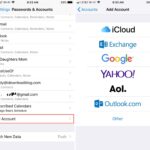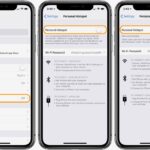Cara memindahkan data iphone ke android – Beralih dari ekosistem Apple ke Android? Tak perlu khawatir, memindahkan data iPhone ke Android bisa dilakukan dengan mudah dan cepat. Anda dapat mentransfer kontak, foto, video, musik, dan aplikasi favorit Anda dengan bantuan aplikasi transfer data yang tersedia.
Artikel ini akan memandu Anda melalui langkah-langkah detail untuk memindahkan data dari iPhone ke Android, mulai dari persiapan hingga menyesuaikan pengaturan di perangkat Android. Simak panduan lengkapnya di bawah ini.
Persiapan Pindah Data
Memindahkan data dari iPhone ke Android bisa jadi proses yang rumit, tetapi dengan persiapan yang matang, proses ini bisa berjalan lancar. Langkah awal yang perlu Anda lakukan adalah melakukan backup data iPhone dan menyiapkan perangkat Android Anda. Selain itu, Anda juga perlu mengunduh beberapa aplikasi pendukung untuk memindahkan data.
Backup Data iPhone
Sebelum memindahkan data, sangat penting untuk melakukan backup data iPhone Anda. Backup ini akan memastikan bahwa semua data penting Anda, seperti kontak, foto, pesan, dan aplikasi, tersimpan aman dan dapat dipindahkan ke perangkat Android Anda.
- Gunakan iCloud untuk melakukan backup data iPhone Anda. iCloud adalah layanan penyimpanan cloud milik Apple yang memungkinkan Anda menyimpan data iPhone Anda secara online. Untuk melakukan backup melalui iCloud, buka menu Settings di iPhone Anda, pilih iCloud, lalu pilih opsi Backup. Pastikan koneksi internet Anda stabil saat melakukan backup.
- Gunakan iTunes untuk melakukan backup data iPhone Anda. iTunes adalah program komputer milik Apple yang memungkinkan Anda melakukan backup data iPhone Anda ke komputer Anda. Untuk melakukan backup melalui iTunes, hubungkan iPhone Anda ke komputer Anda menggunakan kabel USB, buka iTunes, lalu pilih iPhone Anda. Setelah itu, klik tombol Backup Now untuk memulai proses backup.
Siapkan Perangkat Android
Setelah melakukan backup data iPhone Anda, langkah selanjutnya adalah menyiapkan perangkat Android Anda. Pastikan perangkat Android Anda sudah terhubung ke internet dan memiliki cukup ruang penyimpanan untuk menampung data yang akan dipindahkan.
- Pastikan perangkat Android Anda sudah di-update ke versi Android terbaru. Hal ini penting untuk memastikan kompatibilitas aplikasi transfer data dan kinerja yang optimal.
- Buat akun Google jika Anda belum memilikinya. Akun Google diperlukan untuk menggunakan layanan Google seperti Google Drive dan Google Photos.
- Unduh aplikasi transfer data yang sesuai dengan kebutuhan Anda. Ada beberapa aplikasi transfer data yang tersedia, seperti Google Drive, Samsung Smart Switch, dan Move to iOS. Pilih aplikasi yang paling sesuai dengan kebutuhan dan preferensi Anda.
Aplikasi Transfer Data
Berikut adalah beberapa aplikasi transfer data yang populer dan perbandingan fitur dan kompatibilitasnya:
| Aplikasi | Fitur | Kompatibilitas |
|---|---|---|
| Google Drive | Menyediakan penyimpanan cloud gratis dan berbayar. Dapat digunakan untuk menyimpan dan memindahkan berbagai jenis data, termasuk dokumen, foto, video, dan musik. | Kompatibel dengan iPhone dan Android. |
| Samsung Smart Switch | Aplikasi yang dirancang khusus untuk pengguna Samsung. Dapat memindahkan data dari iPhone ke perangkat Samsung, termasuk kontak, pesan, foto, video, dan aplikasi. | Kompatibel dengan iPhone dan perangkat Samsung. |
| Move to iOS | Aplikasi yang dirancang oleh Apple untuk memindahkan data dari Android ke iPhone. Dapat memindahkan kontak, pesan, foto, video, dan riwayat panggilan. | Kompatibel dengan perangkat Android dan iPhone. |
Menggunakan Aplikasi Transfer Data
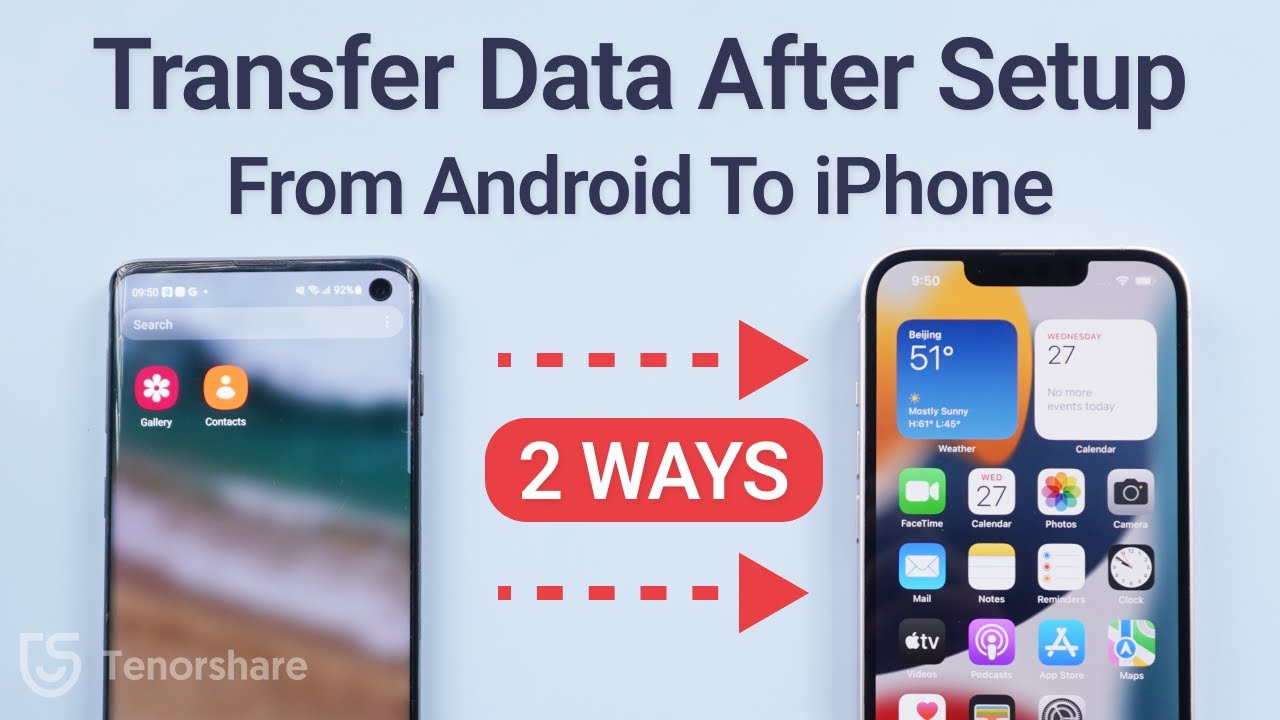
Pilihan lain untuk memindahkan data dari iPhone ke Android adalah dengan memanfaatkan aplikasi transfer data. Beberapa aplikasi populer yang dapat Anda gunakan antara lain Google Drive, Samsung Smart Switch, dan Move to iOS.
Google Drive, Cara memindahkan data iphone ke android
Google Drive merupakan layanan penyimpanan cloud yang dapat digunakan untuk memindahkan berbagai jenis data, seperti foto, video, dokumen, dan musik. Anda dapat mengunggah data dari iPhone ke Google Drive, kemudian mengunduhnya ke perangkat Android.
- Buka aplikasi Google Drive di iPhone Anda.
- Ketuk tombol “+” di bagian bawah layar untuk mengunggah data dari iPhone.
- Pilih data yang ingin Anda unggah, seperti foto, video, atau dokumen.
- Setelah data diunggah, buka aplikasi Google Drive di perangkat Android Anda.
- Pilih data yang ingin Anda unduh, lalu ketuk tombol “Unduh”.
Samsung Smart Switch
Samsung Smart Switch merupakan aplikasi yang dirancang khusus untuk memindahkan data dari perangkat Samsung lama ke perangkat Samsung baru. Namun, aplikasi ini juga dapat digunakan untuk memindahkan data dari iPhone ke perangkat Android.
- Unduh dan instal aplikasi Samsung Smart Switch di perangkat Android Anda.
- Hubungkan iPhone dan perangkat Android Anda menggunakan kabel USB.
- Buka aplikasi Samsung Smart Switch di perangkat Android Anda.
- Pilih “Transfer dari iPhone” pada layar awal aplikasi.
- Ikuti instruksi di layar untuk menyelesaikan proses transfer data.
Move to iOS
Move to iOS merupakan aplikasi yang dirancang oleh Apple untuk memindahkan data dari perangkat Android ke iPhone. Namun, aplikasi ini juga dapat digunakan untuk memindahkan data dari iPhone ke perangkat Android.
- Unduh dan instal aplikasi Move to iOS di perangkat Android Anda.
- Hubungkan iPhone dan perangkat Android Anda menggunakan jaringan Wi-Fi yang sama.
- Buka aplikasi Move to iOS di perangkat Android Anda.
- Ikuti instruksi di layar untuk menghubungkan perangkat Android dan iPhone.
- Pilih data yang ingin Anda pindahkan, seperti kontak, pesan, foto, dan video.
- Tunggu proses transfer data selesai.
Memindahkan Data Kontak dan Kalender
Memindahkan data kontak dan kalender dari iPhone ke Android bisa dilakukan dengan memanfaatkan aplikasi Google Kontak dan Google Kalender. Berikut cara memindahkannya.
Memindahkan Kontak
Aplikasi Google Kontak memungkinkan Anda untuk menyimpan, mengedit, dan menyinkronkan kontak di berbagai perangkat, termasuk iPhone dan Android. Untuk memindahkan kontak dari iPhone ke Android, ikuti langkah-langkah berikut:
- Pastikan Anda telah menginstal aplikasi Google Kontak di iPhone Anda.
- Buka aplikasi Google Kontak di iPhone Anda.
- Ketuk ikon menu (tiga garis horizontal) di sudut kiri atas.
- Pilih “Pengaturan”.
- Pilih “Impor/Ekspor”.
- Pilih “Ekspor”.
- Pilih format “vCard” dan ketuk “Ekspor”.
- Simpan file vCard ke perangkat iPhone Anda.
- Buka aplikasi Google Kontak di perangkat Android Anda.
- Ketuk ikon menu (tiga garis horizontal) di sudut kiri atas.
- Pilih “Pengaturan”.
- Pilih “Impor”.
- Pilih file vCard yang telah Anda simpan di perangkat iPhone Anda.
- Ketuk “Impor”.
Kontak Anda sekarang akan diimpor ke aplikasi Google Kontak di perangkat Android Anda.
Memindahkan Kalender
Aplikasi Google Kalender memungkinkan Anda untuk membuat, mengedit, dan menyinkronkan kalender di berbagai perangkat, termasuk iPhone dan Android. Untuk memindahkan kalender dari iPhone ke Android, ikuti langkah-langkah berikut:
- Pastikan Anda telah menginstal aplikasi Google Kalender di iPhone Anda.
- Buka aplikasi Google Kalender di iPhone Anda.
- Ketuk ikon menu (tiga garis horizontal) di sudut kiri atas.
- Pilih “Pengaturan”.
- Pilih “Akun”.
- Pilih “Tambahkan akun”.
- Pilih “Google”.
- Masuk ke akun Google Anda.
- Setelah masuk, aplikasi Google Kalender akan secara otomatis menyinkronkan kalender Anda ke akun Google Anda.
- Buka aplikasi Google Kalender di perangkat Android Anda.
- Masuk ke akun Google yang sama dengan yang Anda gunakan di iPhone Anda.
Kalender Anda sekarang akan disinkronkan ke aplikasi Google Kalender di perangkat Android Anda.
Memindahkan Riwayat Panggilan
Aplikasi Google Kontak dapat membantu Anda memindahkan riwayat panggilan dari iPhone ke Android, meskipun proses ini tidak semudah memindahkan kontak dan kalender. Untuk memindahkan riwayat panggilan, Anda dapat menggunakan aplikasi pihak ketiga seperti “Call History Transfer” atau “Copy My Data”.
Aplikasi ini memungkinkan Anda untuk mengekspor riwayat panggilan dari iPhone Anda ke file, yang kemudian dapat diimpor ke perangkat Android Anda. Namun, harap dicatat bahwa aplikasi ini mungkin tidak dapat memindahkan semua data riwayat panggilan Anda, dan beberapa data mungkin hilang selama proses transfer.
Memindahkan Data Foto dan Video: Cara Memindahkan Data Iphone Ke Android
Memindahkan foto dan video dari iPhone ke Android bisa dilakukan dengan berbagai cara. Ada beberapa metode yang bisa Anda pilih, mulai dari menggunakan aplikasi pihak ketiga hingga memanfaatkan kabel USB. Berikut ini beberapa cara yang bisa Anda gunakan untuk memindahkan foto dan video dari iPhone ke Android:
Memindahkan Foto dan Video dengan Google Foto
Google Foto adalah aplikasi yang sangat praktis untuk memindahkan foto dan video dari iPhone ke Android. Aplikasi ini memungkinkan Anda untuk menyimpan foto dan video secara online, sehingga Anda dapat mengaksesnya di perangkat apa pun. Untuk memindahkan foto dan video dengan Google Foto, Anda perlu melakukan langkah-langkah berikut:
- Unduh dan instal aplikasi Google Foto di iPhone dan Android Anda.
- Masuk ke akun Google Anda di kedua perangkat.
- Di iPhone Anda, buka aplikasi Google Foto dan aktifkan opsi “Backup & Sync”.
- Pilih opsi “High quality” atau “Original quality” untuk menyimpan foto dan video Anda di Google Foto.
- Setelah foto dan video Anda di-backup ke Google Foto, buka aplikasi Google Foto di Android Anda.
- Foto dan video Anda akan tersedia di aplikasi Google Foto di Android Anda.
Memindahkan Foto dan Video dengan Dropbox
Dropbox adalah aplikasi penyimpanan cloud yang memungkinkan Anda untuk menyimpan dan berbagi file, termasuk foto dan video. Anda dapat menggunakan Dropbox untuk memindahkan foto dan video dari iPhone ke Android dengan langkah-langkah berikut:
- Unduh dan instal aplikasi Dropbox di iPhone dan Android Anda.
- Masuk ke akun Dropbox Anda di kedua perangkat.
- Di iPhone Anda, buka aplikasi Dropbox dan unggah foto dan video yang ingin Anda pindahkan.
- Setelah foto dan video Anda diunggah ke Dropbox, buka aplikasi Dropbox di Android Anda.
- Anda dapat mengunduh foto dan video Anda dari Dropbox ke Android Anda.
Memindahkan Foto dan Video dengan Kabel USB
Jika Anda tidak ingin menggunakan aplikasi pihak ketiga, Anda dapat memindahkan foto dan video dari iPhone ke Android dengan kabel USB. Untuk melakukan ini, Anda memerlukan kabel USB yang kompatibel dengan kedua perangkat Anda. Berikut adalah langkah-langkah yang perlu Anda ikuti:
- Hubungkan iPhone Anda ke komputer Anda menggunakan kabel USB.
- Buka folder iPhone Anda di komputer Anda.
- Salin foto dan video yang ingin Anda pindahkan ke folder baru di komputer Anda.
- Hubungkan Android Anda ke komputer Anda menggunakan kabel USB.
- Buka folder Android Anda di komputer Anda.
- Rekatkan foto dan video yang telah Anda salin dari iPhone Anda ke folder Android Anda.
- Lepaskan kedua perangkat dari komputer Anda.
Memindahkan Data Musik dan Aplikasi
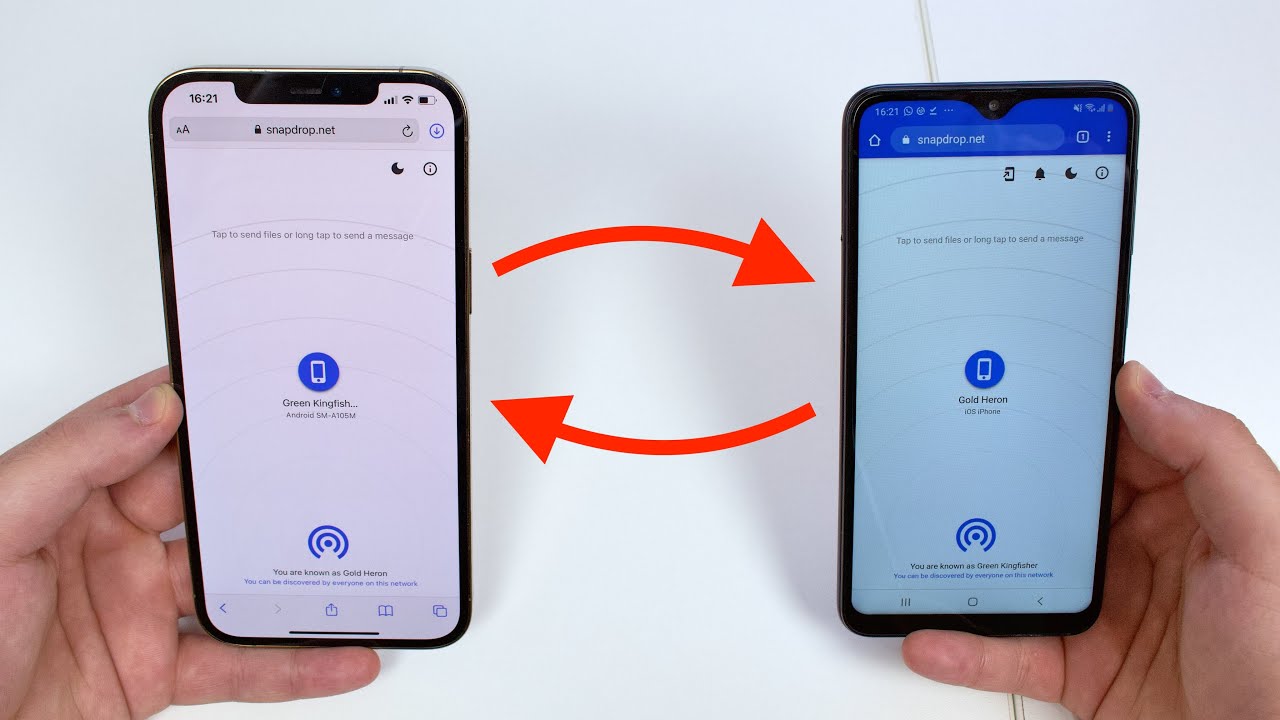
Setelah memindahkan kontak, pesan, dan foto, langkah selanjutnya adalah memindahkan data musik dan aplikasi. Langkah ini penting agar Anda dapat menikmati konten dan aplikasi yang sama di Android seperti yang Anda nikmati di iPhone.
Memindahkan Musik
Anda dapat memindahkan musik dari iPhone ke Android menggunakan aplikasi Google Play Musik. Berikut langkah-langkahnya:
- Unduh dan instal aplikasi Google Play Musik di iPhone Anda.
- Buka aplikasi Google Play Musik dan masuk dengan akun Google Anda.
- Ketuk ikon menu di sudut kiri atas dan pilih “Setelan”.
- Pilih “Unggah musik”.
- Pilih “Unggah dari perangkat ini” dan pilih lagu yang ingin Anda unggah.
- Setelah lagu diunggah, buka aplikasi Google Play Musik di Android Anda dan masuk dengan akun Google yang sama.
- Anda akan melihat semua lagu yang Anda unggah dari iPhone Anda.
Memindahkan Aplikasi
Anda dapat memindahkan aplikasi dari iPhone ke Android menggunakan Google Play Store. Berikut langkah-langkahnya:
- Buka Google Play Store di Android Anda.
- Ketuk ikon menu di sudut kiri atas dan pilih “Aplikasi & game saya”.
- Anda akan melihat daftar aplikasi yang telah Anda instal di perangkat Android Anda. Anda dapat mencari aplikasi yang Anda ingin instal dari iPhone Anda.
- Ketuk tombol “Instal” untuk menginstal aplikasi yang Anda inginkan.
Memindahkan Data Aplikasi
Untuk memindahkan data aplikasi dari iPhone ke Android, Anda dapat menggunakan aplikasi Move to iOS. Aplikasi ini memungkinkan Anda untuk memindahkan data dari perangkat Android ke perangkat iOS. Namun, aplikasi ini tidak dapat memindahkan data aplikasi dari iOS ke Android. Anda harus mengunduh dan menginstal aplikasi dari Google Play Store atau menggunakan metode lain untuk memindahkan data aplikasi.
Menyesuaikan Pengaturan di Perangkat Android
Setelah berhasil memindahkan data dari iPhone ke Android, langkah selanjutnya adalah menyesuaikan pengaturan dasar di perangkat Android agar sesuai dengan preferensi Anda. Hal ini penting untuk memastikan Anda dapat menggunakan perangkat Android dengan nyaman dan efisien.
Pengaturan Dasar
Beberapa pengaturan dasar yang perlu Anda sesuaikan di perangkat Android meliputi:
- Bahasa: Atur bahasa yang Anda inginkan untuk antarmuka perangkat Android. Anda dapat memilih dari berbagai bahasa yang tersedia.
- Zona Waktu: Atur zona waktu yang sesuai dengan lokasi Anda. Ini akan memastikan waktu dan tanggal yang ditampilkan di perangkat Anda akurat.
- Koneksi Wi-Fi: Hubungkan perangkat Android Anda ke jaringan Wi-Fi untuk akses internet yang lebih cepat dan stabil. Anda dapat menemukan daftar jaringan Wi-Fi yang tersedia dan memilih yang Anda inginkan.
Notifikasi dan Suara
Pengaturan notifikasi dan suara memungkinkan Anda mengontrol bagaimana Anda menerima pemberitahuan dari aplikasi dan bagaimana perangkat Android Anda berbunyi. Anda dapat:
- Mengatur notifikasi: Anda dapat memilih untuk menerima notifikasi dari aplikasi tertentu, mengubah suara notifikasi, atau menonaktifkan notifikasi sepenuhnya.
- Menyesuaikan suara: Anda dapat memilih nada dering yang berbeda untuk panggilan telepon, notifikasi, dan alarm.
Mengunduh dan Menginstal Aplikasi
Perangkat Android menawarkan akses ke jutaan aplikasi yang tersedia di Google Play Store. Anda dapat mengunduh dan menginstal aplikasi tambahan yang Anda perlukan atau inginkan.
- Buka Google Play Store: Aplikasi ini biasanya sudah terinstal di perangkat Android Anda. Anda dapat menemukannya di layar utama atau di menu aplikasi.
- Cari aplikasi: Gunakan bilah pencarian di Google Play Store untuk menemukan aplikasi yang Anda inginkan.
- Unduh dan instal: Setelah menemukan aplikasi yang Anda inginkan, klik tombol “Instal” untuk mengunduhnya dan menginstalnya di perangkat Anda.
Penutupan
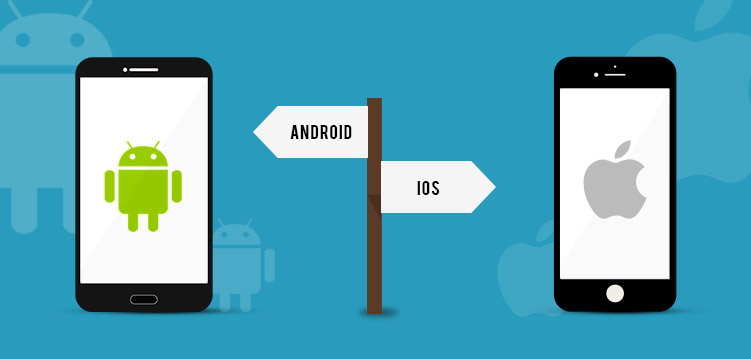
Memindahkan data dari iPhone ke Android kini menjadi proses yang mudah dan praktis. Dengan memanfaatkan aplikasi transfer data yang tepat, Anda dapat mentransfer semua data penting dengan cepat dan efisien. Nikmati pengalaman baru di perangkat Android dengan semua data yang Anda perlukan.
Jawaban untuk Pertanyaan Umum
Apakah saya harus menghapus semua data di perangkat Android sebelum memindahkan data dari iPhone?
Tidak, Anda tidak perlu menghapus data di perangkat Android. Aplikasi transfer data akan membantu memindahkan data dari iPhone ke Android tanpa menghapus data yang sudah ada di perangkat Android.
Apakah saya bisa memindahkan semua data dari iPhone ke Android?
Sebagian besar data dapat dipindahkan, namun beberapa aplikasi dan data mungkin tidak kompatibel dengan Android. Anda dapat memeriksa kompatibilitas aplikasi sebelum memulai proses transfer.
Apakah saya perlu memiliki koneksi internet untuk memindahkan data?
Beberapa metode transfer data membutuhkan koneksi internet, seperti menggunakan Google Drive atau Dropbox. Namun, Anda juga dapat memindahkan data melalui kabel USB.